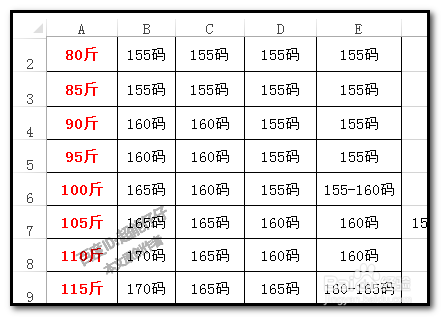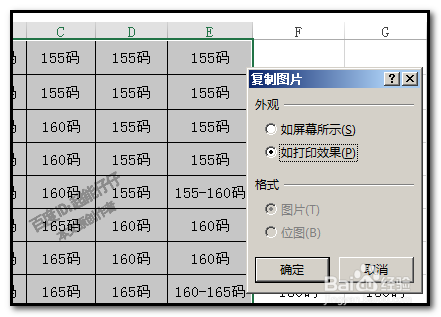1、打开EXCEL表格;小编准备图中的表格为例演示操作方法。
2、点开:页面布局的选项卡;在展开的功能区中,把“打印”给勾选上。
3、接下来,我们把需要复制的表格给全选上。再点击患束锍瓜开始选项卡;再在复制的图标上点下拉按钮,在弹出的菜单中再选择:复制为图片
4、这时,弹出复制图片的对话框在外观这里,点选第二项:如打印效果;再点确定。
5、在EXCEL表格的制作到这里结束。我们接着,打开WORD文档;定位好光标所在的位置。
6、然后,按下键盘的CTRL+C,复制;这 时,带行号与列标的表格即复制过来了。
7、在这里要注意的是,我们在第2步骤这里,把打印选项给勾选上,这个一定要勾选上,如果不这鬯橐鲜勾选的话,所复制出来的表格是没有行号与列标的。复制出来的效果如图中所示。这并不是我们想要的,所以,第2步骤的工作不能省掉。